iPhone からロックアウトされましたか? パスワードなしでロックを解除する方法は次のとおりです。
公開: 2023-05-15iPhoneのパスワードを忘れるとイライラすることがあります。 連絡先、写真、重要なアプリが遮断される可能性があります。 ただし、これらのセキュリティ機能は個人情報を保護するように設計されていますが、場合によってはデバイスへのアクセスが妨げられる可能性があります。
Wired.com のレポートによると、5 人中 4 人が過去 90 日間に少なくとも 1 つのパスワードを忘れています。 あなたも iPhone のパスワードを忘れて、パスワードなしで iPhone のロックを解除する方法を疑問に思っている人かもしれません。
この記事では、パスワードなしでiPhoneのロックを解除するのに役立つさまざまな作業方法を紹介します。 iCloud アカウントの利用から特殊なソフトウェアの使用まで、iPhone へのアクセスを取り戻すための手順を段階的に説明します。
それでは、始めましょう。
目次
iPhoneのパスワードの仕組み
iPhone のセキュリティは基本的に、個人情報に対する見知らぬ人からのアクセスを防ぐバリケードであり、セキュリティに役立ちます。 iPhone のパスワードがどのように機能するかを知ることは、実施されているさまざまなセキュリティ対策を理解する上で非常に重要です。
iPhoneではパスワードを設定することから複雑な手順が始まります。 パスワードは、デバイスに直接保存されるのではなく、一方向メカニズムを使用して暗号化されたハッシュに変換されます。
このハッシュを安全に保存するために、デバイスのメモリの別個の領域である Secure Enclave が使用されます。 システムはパスワードを入力するたびにハッシュ化し、以前に保存されたハッシュと比較します。 一致する場合、アクセスが許可されます。
この手順を使用すると、デバイスのセキュリティを強化し、Apple ですら本物のパスワードを発見できないようにすることができます。
さらに、iPhone は、タイムアウト設定、自動データ暗号化、ログイン試行が一定回数失敗した後にデータを消去するオプションなど、さまざまなセキュリティ メカニズムを使用しています。 これらの予防措置により、不正な侵入に対する追加の防御が提供されます。
パスワードなしでiPhoneのロックを解除する4つの方法
パスワードを忘れたために iPhone からロックアウトされるとイライラすることがあります。 幸いなことに、パスワードなしで iPhone のロックを解除する方法がいくつかあります。 このセクションでは、デバイスへのアクセスを取り戻すための 4 つの効果的な方法を説明します。
1. iTunesを使用する
Apple の公式メディア管理プログラムである iTunes を使用することは、パスワードなしで iPhone のロックを解除する最も一般的な方法の 1 つです。 信頼できるコンピュータ上の iTunes とデバイスをすでに同期している場合、このアプローチはうまく機能します。
ステップ 1 : まず、iTunes との同期に使用したデスクトップにデバイスを接続します。その後、iTunes を起動し、デバイスが検出されるまで待ちます。
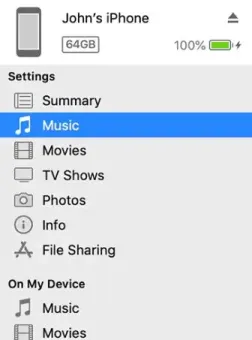
画像出典: Apple サポート
パスコードの入力を求められた場合は、以前に同期したことのある別のコンピューターを試すか、それが失敗した場合は次の手順に進みます。
ステップ 2: iTunes が iPhone を識別したら、デバイスアイコンをクリックして概要ページを表示します。 「概要」タブの下にある「iPhoneを復元」リンクをクリックします。
ステップ 3: iTunes は復元手順を確認するように求めます。 iPhone を工場出荷時の設定に復元するには、そのオプションを選択します。 復元手順が完了するまで待ちます。完了すると iPhone のロックが解除され、すべてのデータが削除されます。
パスワードなしで iTunes を使用して iPhone のロックを解除すると、デバイス上のデータが失われることを理解することが重要です。 したがって、後でデータを復元できるように、現在のバックアップにアクセスできるようにしておくことが重要です。
2.iCloudの使用
Apple のクラウド ストレージおよびデバイス管理サービスである iCloud を使用することも、パスワードなしで iPhone のロックを解除するもう 1 つの方法です。 この方法を使用する前に、アクティブな iCloud アカウントがあること、およびデバイスで電話を探す機能が有効になっていることを確認してください。
ステップ 1 : まず、デスクトップまたはその他のデバイスで Apple ID やパスワードなどの資格情報を使用して、iCloud Web サイト (www.icloud.com) で iCloud アカウントにログインする必要があります。 ログイン後、メニューから「iPhoneを探す」を選択します。
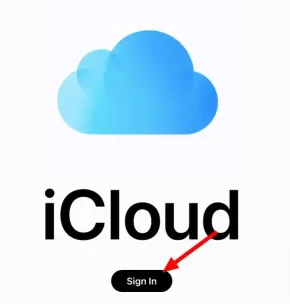
画像ソース: iCloud.com
ステップ 2 : iCloud アカウントに接続されているデバイスのリストから、ロックされた iPhone を選択します。 デバイスの詳細ボックスにある「iPhone を消去」ボタンをクリックします。
ステップ3 : この時点で、画面上の指示に従って消去手順を承認します。 消去が完了したら iPhone を新しいものとしてセットアップすることも、セットアップ中にバックアップから復元することもできます。
この方法で iPhone のロックを解除する前に、iPhone 上のすべてのデータが削除されることを必ずご確認ください。 したがって、iPhone のロックを正常に解除した後、データと設定を復元するには、最新のバックアップを作成することが不可欠です。
3. リカバリモードの使用
iTunes または iCloud を使用して iPhone のロックを解除できない場合でも、iPhone でリカバリモードを使用すると成功することがあります。 この方法では、ガジェットが工場出荷時のデフォルト設定にリセットされ、パスワードも削除されます。 リカバリモードを使用してiPhoneのロックを解除する方法は次のとおりです。
ステップ 1 : 最新バージョンの iTunes を実行しているデバイスに iPhone を接続します。 次に、iTunes を起動し、デバイス モデルに固有の手順に従って iPhone を再起動します。
ステップ 2 : 「復元」と「更新」のどちらかを選択するときは、「復元」を選択します。 iPhone 用の最新ソフトウェアは iTunes によってダウンロードされます。
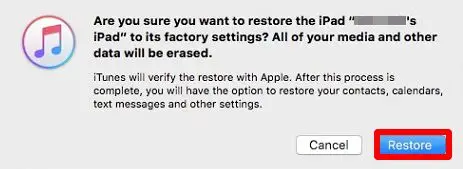
画像出典: Tenorshare
ステップ 3 : 手順に時間がかかる場合、iPhone は 15 分後にリカバリモードを終了します。 このような場合は、リカバリモードに戻る手順を繰り返してください。 iPhone を新しいものとしてセットアップするか、復元プロセスの完了後にバックアップから復元します。
リカバリモードを使用して iPhone のロックを解除すると、すべてのデータが失われることを理解することが重要です。 したがって、デバイスのロックを正常に解除した後、個人データ、アプリ、設定を復元するには、最新のバックアップを作成することが不可欠です。
4. サードパーティツールの使用
Apple が提供する正規の手順に加えて、サードパーティのソリューションにも簡単にアクセスでき、パスワードなしで iPhone のロックを解除できることが約束されています。 これらのツールを使用するには、多くの場合、コンピュータに専用のソフトウェアをダウンロードしてインストールする必要があります。
ステップ 1 : 調査を行った後、iPhone のロックを解除できる信頼できるサードパーティ ツールを選択します。 次に、指示に従ってソフトウェアをダウンロードし、コンピュータにインストールします。
ステップ 2: USB コードを使用して、ロックされた iPhone をコンピュータにリンクします。 サードパーティ製アプリケーションを起動し、画面の指示に従ってロック解除の手順を開始します。
ステップ 3 : ここで、ソフトウェアはセキュリティ機能を回避して iPhone のロックを解除しようとします。 手順が完了すると iPhone のロックが解除され、デバイスにアクセスできるようになります。
サードパーティのツールを使用する場合は、そのすべてが信頼できるわけではないため、注意が必要です。 マルウェアやデータ侵害の危険を軽減するには、プログラムを選択する前にユーザーのレビューと評価を読み、信頼できるソースからダウンロードするようにしてください。
パスワードなしでiPhoneのロックを解除する必要を防ぐ方法
iPhone からロックアウトされ、ロック解除テクニックを使用しなければならないのは面倒な場合があります。 パスワードなしで iPhone のロックを解除する必要を避けるために、いくつかの手順を実行する必要があります。 以下にいくつかの重要な指針を示します。
- 覚えやすい安全なパスワードを使用する: 数字、文字、特殊文字を組み合わせて iPhone の強力なパスコードを作成します。 誕生日や通常のパターンなど、推測しやすいパスワードの使用は避けてください。
- Touch ID または Face ID をオンにして、新しい iPhone モデルが提供する生体認証機能を使用します。 Touch ID と Face ID を使用すると、デバイスへのアクセスが迅速かつ安全になります。
- iPhone を定期的にバックアップする: iTunes または iCloud を使用して iPhone を定期的にバックアップできます。 デバイスを復元したり、失われたデータを取得したりする必要がある場合でも、データが安全に保存されることが保証されます。
- 「iPhoneを探す」機能を有効にすると、スマートフォンが紛失または盗難された場合に、リモートでスマートフォンの位置を特定したり、ロックしたり、ワイプしたりできるようになります。 この機能により、追加のセキュリティ対策が提供されます。
- サードパーティのアプリは注意して使用してください: ソフトウェアは、App Store などの信頼できるストアからのみインストールしてください。 不正なアプリケーションはデバイスのセキュリティに影響を与える可能性があるため、アプリに権限を付与する場合は注意してください。
- iOS を定期的に更新する: セキュリティの更新や機能強化が頻繁に行われるため、最新の iOS アップグレードをインストールします。 定期的にアップグレードすることで、iPhone を潜在的な脆弱性からよりよく保護できます。
これらの予防措置を講じることで、iPhone のパスコードを忘れたり、ロック解除が必要な状況に遭遇したりする可能性を減らすことができます。 デバイスを保護し、個人データのプライバシーを保護するために積極的に取り組んでください。
パスワードなしでiPhoneのロックを解除する方法のまとめ
パスワードなしで iPhone のロックを解除するのは難しい作業ですが、デバイスへのアクセスを取り戻すために利用できるさまざまな方法があります。 ロック解除方法を試す前に、その影響を理解することが重要です。
iTunes または iCloud を使用するとデータが失われる可能性がありますが、リカバリ モードは信頼できるオプションですが、デバイス上のすべてのデータが消去されます。 サードパーティのロック解除ツールを使用すると、保証が無効になり、Apple の利用規約に違反する可能性があります。
この完全なガイドが役に立ち、パスワードなしで iPhone のロックを解除する方法という質問に対する解決策が得られたことを願っています。 まだご質問が残っている場合は、コメント ボックスを通じてお問い合わせください。

FAQ: パスワードなしでiPhoneのロックを解除する方法
パスワードを使用せずに iPhone のロックを解除するのは複雑なプロセスになる可能性があり、いくつかの疑問が生じます。 この FAQ セクションでは、パスワードなしで iPhone のロックを解除することに関連するいくつかの一般的な質問に対処し、役立つ洞察を提供することを目的としています。
